文章详情页
Win11开始菜单怎么设置靠左?Win11任务栏开始菜单靠左设置教程
浏览:4日期:2022-07-21 10:06:46
最近不少用户在使用Windows11系统的时候,都发现了我们的开始菜单都是居中显示。对于许多小伙伴来说,这个居中设置非常的不习惯。那么有没有什么办法设置靠左呢?下面小编就带着大家一起看看吧!
好吧啦网唯一官网:http://www.haobala.com
操作方法:
1、首先,鼠标右键桌面空白位置,选择【个性化】。
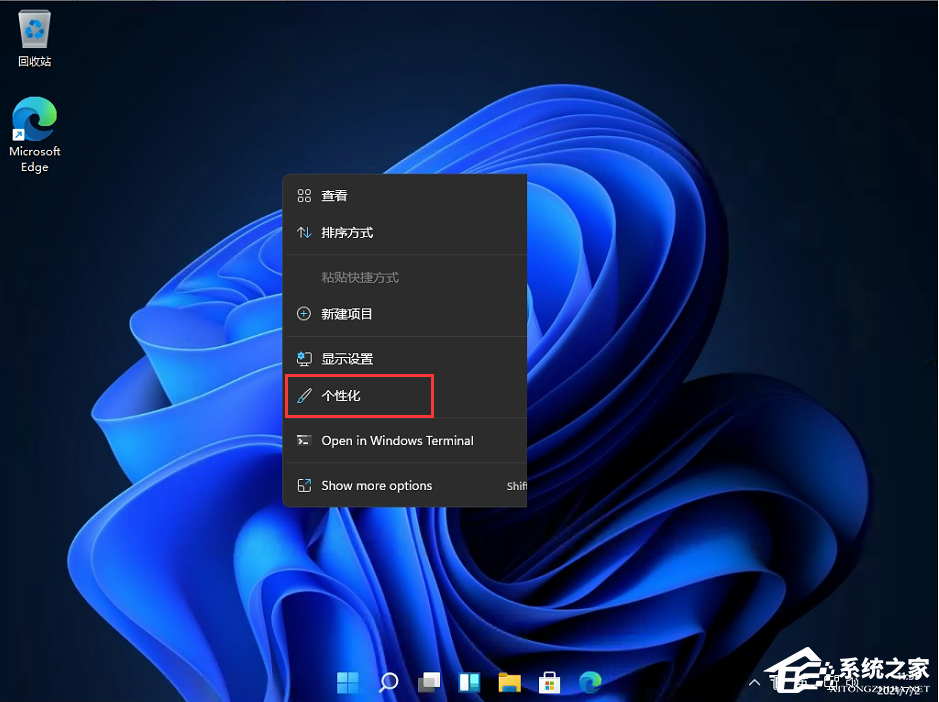
2、进入个性化后,在右侧的菜单中找到盘【任务栏】。

3、进入任务栏后,找到【taskbar behaviors】。
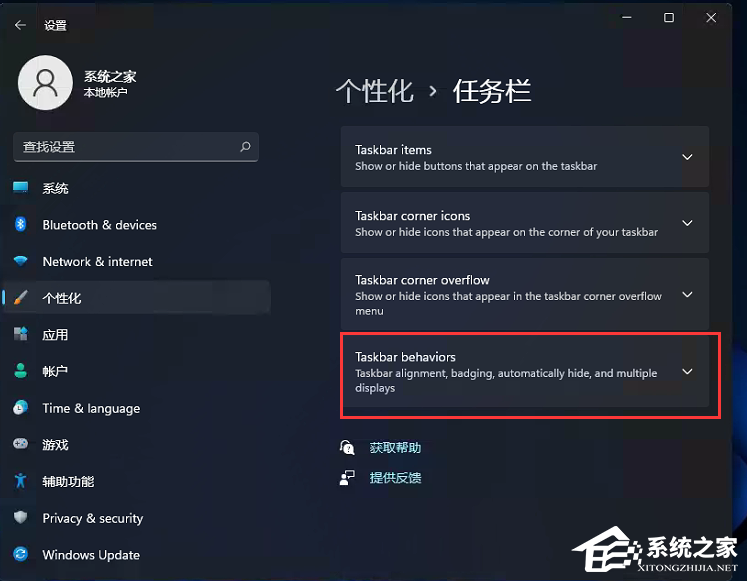
4、点击后,在【taskbar alignment】中选择开始菜单【左】对齐。
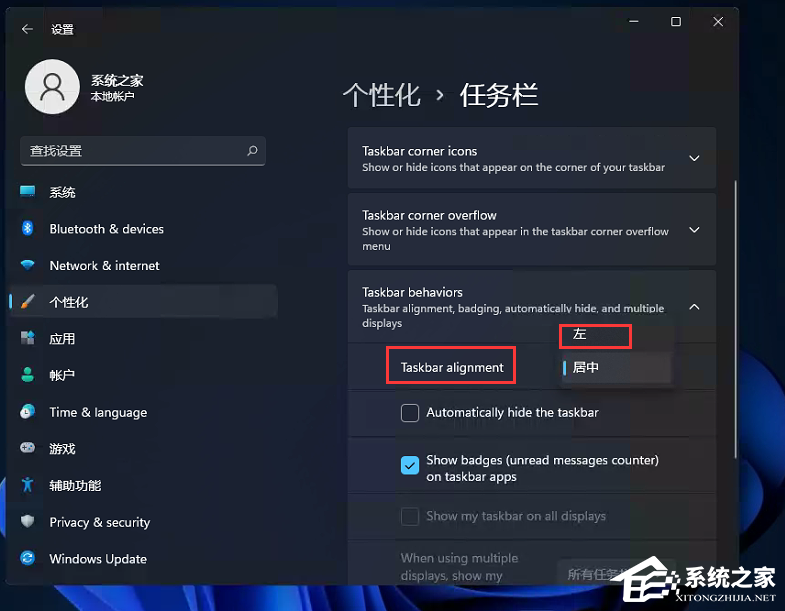
5、设置完毕后,我们的开始菜单就到左侧了!
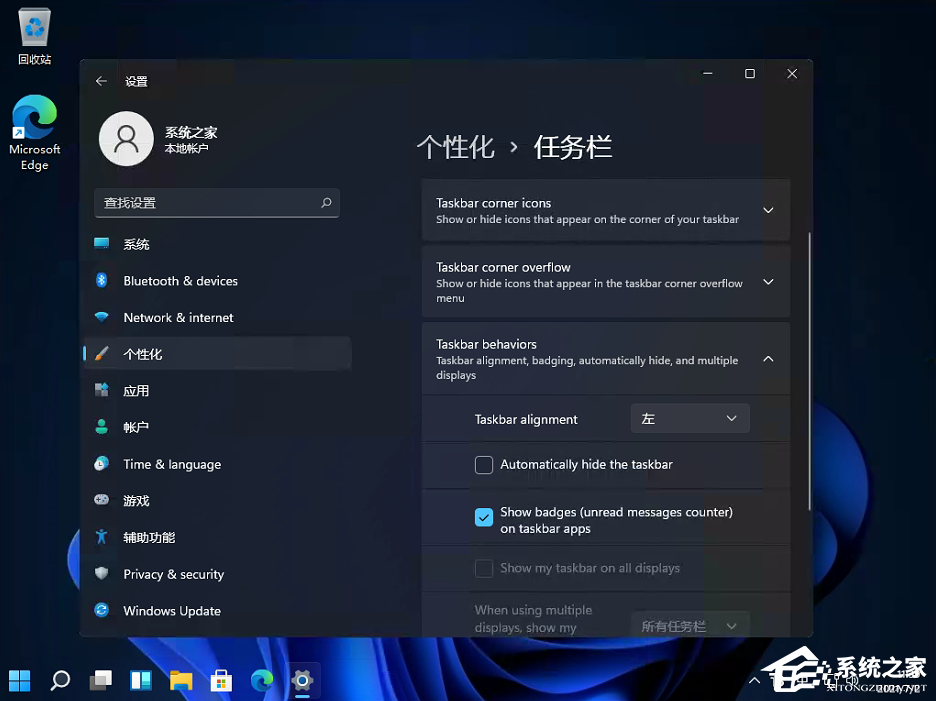
相关文章:
排行榜

 网公网安备
网公网安备